Nokia X3-00 Black Red: Развлечения
Развлечения: Nokia X3-00 Black Red
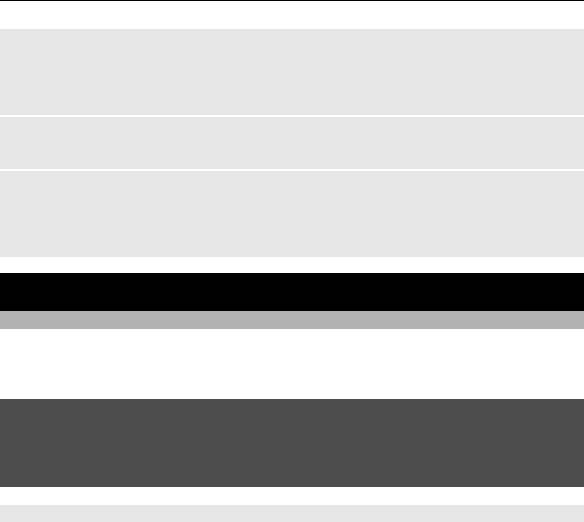
62 Развлечения
Защита карты памяти паролем
Выберите Функции > Функц. карты пам. > Установить пароль. Пароль
хранится на устройстве, поэтому его придется вводить только при попытке
использования этой карты памяти на другом устройстве.
Удаление пароля карты памяти
Выберите Функции > Функц. карты пам. > Удалить пароль.
Проверка потребления памяти
Выберите Функции > Информация. Отображается потребление памяти
различными группами данных и объем памяти, доступный для установки
нового программного обеспечения.
Развлечения
Прослушивание музыки
Слушайте музыку с помощью музыкального проигрывателя или радио и
записывайте звуки или голос с помощью диктофона. Музыку можно загрузить
из Интернета или передать с компьютера.
Внимание!
Продолжительное прослушивание при большой громкости может привести к
повреждению слуха. Слушайте музыку при умеренной громкости и не
подносите устройство к уху при включенном громкоговорителе.
Мультимедийный проигрыватель
Для открытия мультимедийного проигрывателя выберите Меню >
Мультимедиа > ММ-проигрыват..
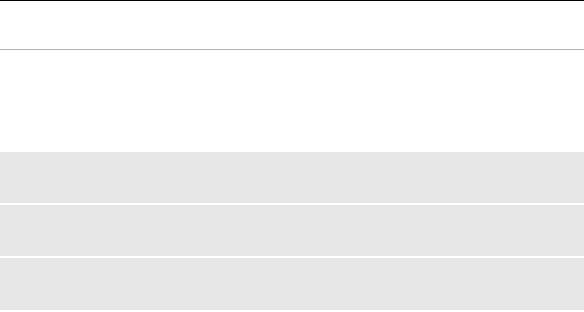
Развлечения 63
Меню музыки
Получайте доступ к файлам музыки и видео, сохраненным в памяти устройства
или на карте памяти, загружайте аудио- и видеоклипы из Интернета и
просматривайте совместимые видеопотоки с сервера в сети (услуга сети).
Выберите Меню > Мультимедиа > ММ-проигрыват..
Воспроизведение мультимедийного файла
Выберите файл из доступных папок, затем выберите Воспр..
Загрузка файлов из Интернета
Выберите Функции > Загрузка и укажите место для загрузки.
Обновление фонотеки после добавления файлов
Выберите Функции > Обн. фонотеку.
Создание списка воспроизведения
1 Выберите Списки воспр. > Новый список воспр. и введите имя списка
воспроизведения.
2 Добавьте аудио- или видеоклипы из отображаемых списков.
3 Для сохранения списка воспроизведения выберите Готово.
Настройка службы потоковой передачи данных
Настройки потокового воспроизведения можно получить в сообщении
конфигурации от поставщика услуг. Можно также ввести настройки вручную.
1 Выберите Функции
> Загрузка > Настр. поток. воспр. >
Конфигурация.
2 Выделите поставщика услуг и выберите Стандарт или Персон.
конфигур. для потоковой передачи данных.
3 Выберите Учетная запись и укажите учетную запись службы потоковой
передачи данных в активных настройках конфигурации.
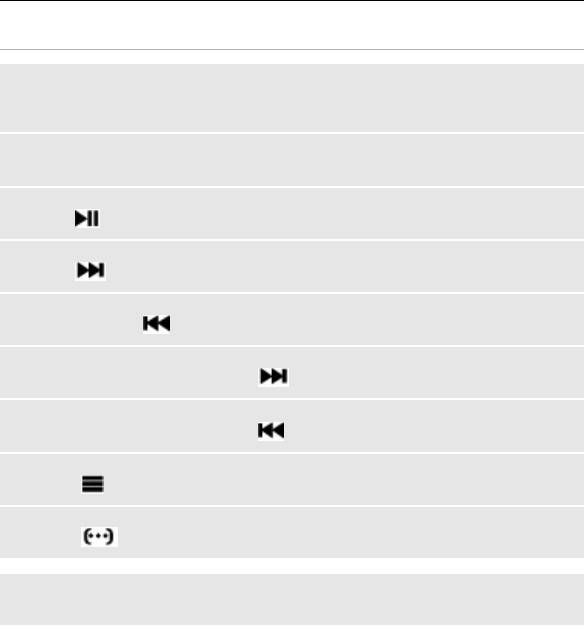
64 Развлечения
Воспроизведение музыкальных композиций
Работа с мультимедийным проигрывателем
Нажимайте музыкальные клавиши или используйте клавиши прокрутки в
соответствии с виртуальными клавишами, отображаемыми на экране.
Настройка громкости
Используйте клавиши регулировки громкости.
Запуск и приостановка воспроизведения
Нажмите
.
Переход к следующей композиции
Нажмите
.
Переход к предыдущей композиции
Нажмите клавишу
дважды.
Быстрая перемотка текущей композиции вперед
Нажмите и удерживайте клавишу
.
Перемотка текущей композиции назад
Нажмите и удерживайте клавишу
.
Переход к меню музыки
Выберите
.
Переход к текущему списку воспроизведения
Выберите
.
Работа мультимедийного проигрывателя в фоновом режиме
Нажмите клавишу разъединения.
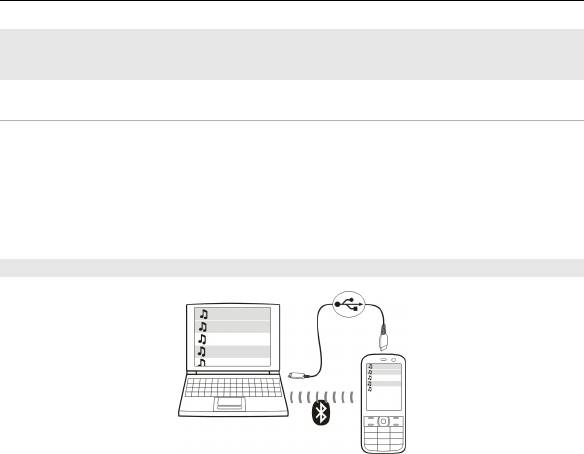
Развлечения 65
Остановка мультимедийного проигрывателя
Нажмите и удерживайте нажатой клавишу разъединения.
Изменение внешнего вида мультимедийного проигрывателя
В устройстве предусмотрено несколько тем для изменения внешнего вида
мультимедийного проигрывателя.
Выберите Меню > Мультимедиа > ММ-проигрыват., Откр. ММ-проигр. >
Функции > Настройки > Тема ММ-проигрыв. и требуемую тему.
Виртуальные клавиши могут отличаться в зависимости от темы.
Передача музыки с компьютера
Можно передавать музыку на устройство следующими способами:
• Используйте приложение Nokia Music для передачи, захвата, записи на
диски и воспроизведения новой музыки на компьютере и мобильном
устройстве. Загрузите программное обеспечение для компьютера по
адресу www.music.nokia.com/download.
• Используйте Nokia Ovi Suite для подключения устройства к ПК с помощью
Bluetooth или совместимого кабеля USB. Пользуйтесь Nokia Music Manager.
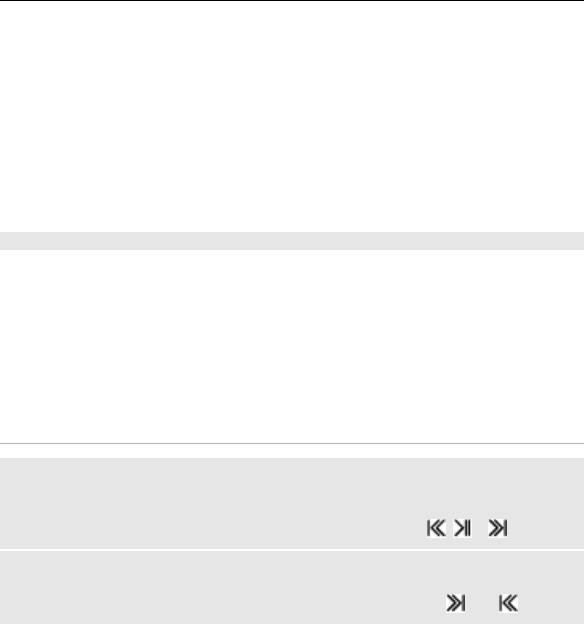
66 Развлечения
Если используется кабель USB, в качестве режима подключения выберите
PC Suite.
• Подключите устройство к компьютеру, используя технологию Bluetooth
или совместимый кабель USB для передачи данных, и скопируйте
музыкальные файлы в память устройства. При использовании кабеля USB
для передачи данных выберите способ подключения Сохранение
данных.
• Используйте проигрыватель Windows Media. Подключите совместимый
кабель USB для передачи данных и выберите Печать и файлы
в качестве
способа подключения.
Радио
Выберите Меню > Радио.
Устройство поддерживает Nokia XpressRadio, позволяющее принимать
радиотрансляции с помощью встроенной FM-антенны. Для лучшего приема
подключите мини-гарнитуру в качестве внешней FM-антенны. Для активации
динамика выберите Меню > Радио и Функции > Настройки >
Воспроизведение > Громкоговорит..
Прослушивание радио с помощью Bluetooth-гарнитуры невозможно.
Настройка на радиостанции
Работа с радио
Используйте клавишу прокрутки в соответствии с виртуальными клавишами
на экране.
Кроме того, можно использовать музыкальные клавиши
, и .
Поиск следующей доступной радиостанции
Нажмите и удерживайте клавишу прокрутки влево или вправо.
Можно также нажать и удерживать музыкальную клавишу
или .
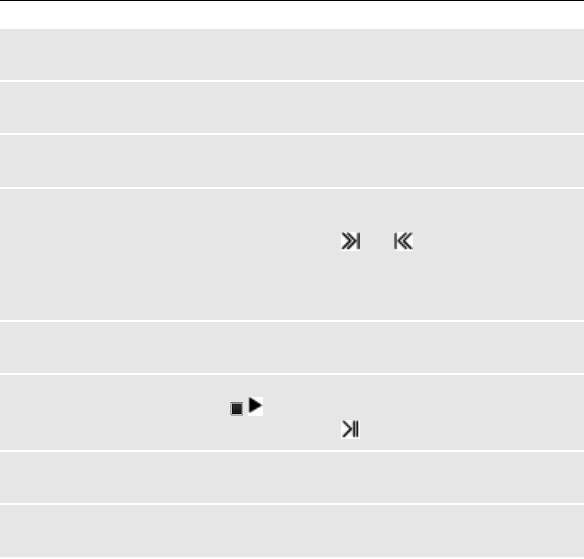
Развлечения 67
Настройка на радиочастоту с шагом 0,05 МГц
Кратко нажмите клавишу прокрутки влево или вправо.
Сохранение радиостанции в памяти
Выберите Функции > Сохранить станцию.
Ввод имени радиостанции
Выберите Функции > Радиостанции > Функции > Переименовать.
Переключение на другую сохраненную станцию
Выполните прокрутку вверх или вниз.
Можно также нажать музыкальную клавишу
или .
Для доступа к радиостанции непосредственно из списка сохраненных
радиостанций нажмите цифровую клавишу, соответствующую номеру
радиостанции.
Настройка громкости
Используйте клавиши регулировки громкости.
Приостановка и возобновление воспроизведения
Нажмите клавишу прокрутки (
/ ).
Можно также нажать музыкальную клавишу
.
Воспроизведение радио в фоновом режиме
Кратко нажмите клавишу разъединения.
Закрытие радио
Нажмите и удерживайте нажатой клавишу разъединения.
Выберите Функции и одну из следующих функций:
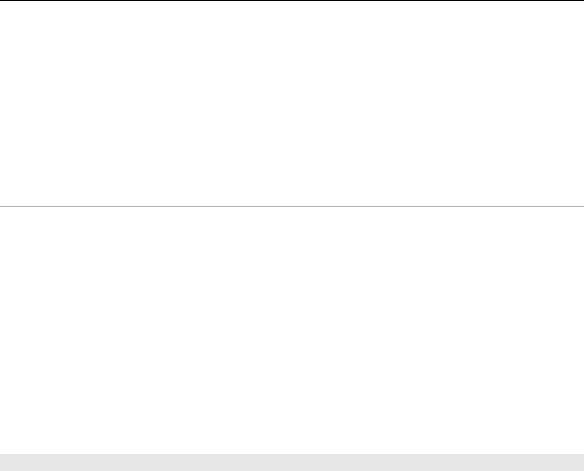
68 Развлечения
Поиск всех станций — автоматический поиск доступных в регионе
радиостанций. Для достижения наилучших результатов осуществляйте поиск,
находясь вне помещения или рядом с окном.
Задать частоту — ввод имени радиостанции.
Каталог станций — доступ к веб-узлу со списком радиостанций (услуга сети).
Радиостанции — отображение списка, переименование или удаление
сохраненных радиостанций.
Настройки радио
Выберите Меню > Радио.
Выберите Функции > Настройки и одну из следующих функций:
RDS — отображение информации системы передачи данных радио, например
имени радиостанции.
Автовыбор частоты — разрешение автоматического переключения на
частоту с лучшим приемом (доступно при включенной функции RDS).
Воспроизведение — прослушивание с помощью мини-гарнитуры или
динамика.
Выход — переключение между стерео- и моновыходом.
Радиотема — выбор внешнего
вида радио.
Диктофон
Запись речи, звука или активного вызова и сохранение записей в папке
приложения "Галерея".
Выберите Меню > Мультимедиа > Диктофон.
Использование диктофона невозможно, если активен вызов в режиме
передачи данных или соединение GPRS.
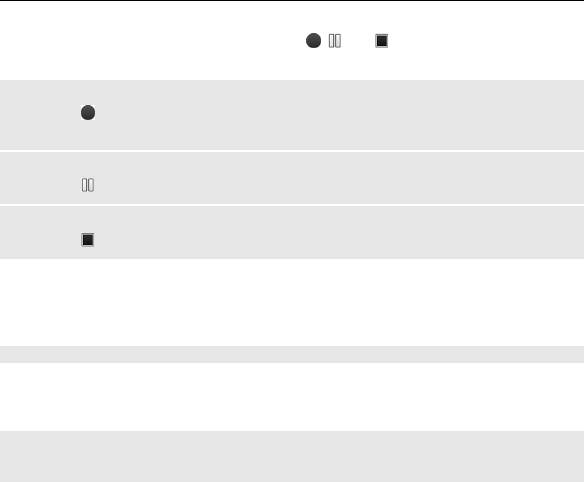
Развлечения 69
Для использования графических кнопок , или выполните прокрутку
влево или вправо.
Начало записи
Выберите
или во время вызова выберите Функции > Записать. Во время
записи всем участникам разговора подается тихий тональный сигнал.
Приостановка записи
Выберите
.
Остановка записи
Выберите
. Запись сохраняется в папке записей приложения "Галерея".
Для воспроизведения или отправки последней записи, для доступа к списку
записей или выбора памяти и папки для сохранения записей выберите
Функции и соответствующую функцию.
Эквалайзер
Настройте звук при использовании мультимедийного проигрывателя.
Выберите Меню > Мультимедиа > Эквалайзер.
Включение предопределенной настройки эквалайзера
Выделите настройку и выберите Включить.
Создание новой настройки эквалайзера
1 Выделите одну из двух последних настроек в списке и выберите
Функции > Изменить.
2 Используйте клавишу прокрутки для настройки элементов управления
звуком.
3 Для сохранения настроек и ввода имени новой настройки выберите
Сохран. и Функции > Переименовать.
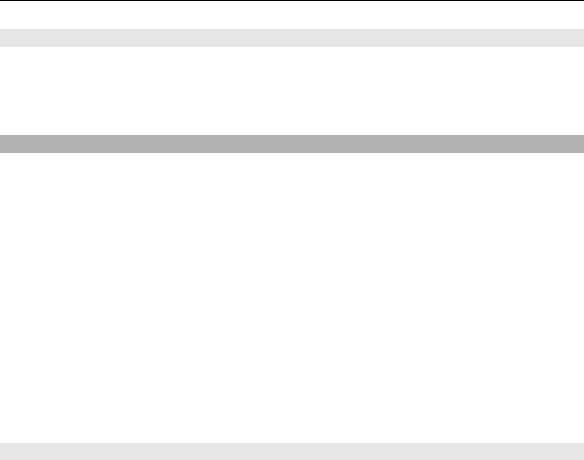
70 Развлечения
Расширение стерео
Расширение стерео позволяет добиться более широкого стереоэффекта при
прослушивании звука через стереогарнитуру.
Выберите Меню > Мультимедиа и Расшир. стерео.
Интернет
Встроенный в устройство браузер обеспечивает доступ к различным Интернет-
услугам (услуга сети). Вид сетевых страниц зависит от размера экрана. Телефон
позволяет просмотреть не все элементы сетевых страниц.
Важное замечание. Пользуйтесь только услугами, заслуживающими
доверия, которые предоставляют надежную защиту от вредоносного
программного обеспечения.
Информацию о доступности этих услуг и ценах на них
, а также инструкции
можно получить у поставщика услуг.
Настройки, необходимые для просмотра Интернет-страниц, можно получить в
сообщении с параметрами конфигурации от поставщика услуг.
Для настройки услуги выберите Меню > Интернет > Парам. Интернет >
Парам. конфигурац., выберите конфигурацию и учетную запись.
Установление соединения с услугой
Для установления соединения с услугой выберите Меню > Интернет > Дом.
страница; или в режиме ожидания нажмите и удерживайте нажатой клавишу
0.
Для выбора закладки выберите Меню > Интернет > Закладки.
Для выбора последнего адреса URL выберите Меню > Интернет > Последн.
адрес.
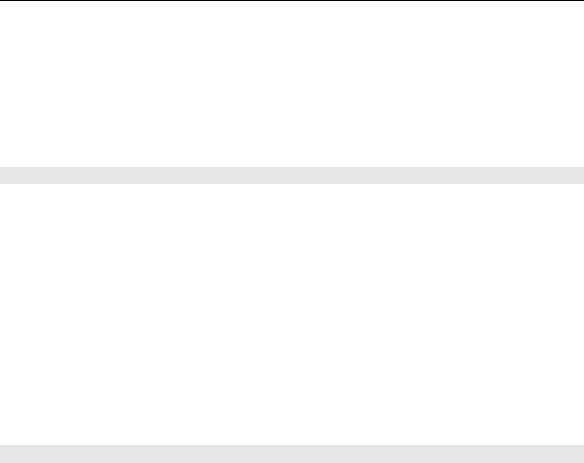
Развлечения 71
Для ввода адреса услуги выберите Меню > Интернет > Перейти. Введите
адрес и выберите ОК.
Установив соединение, можно начать просмотр страниц услуги. При работе с
различными услугами функции клавиш телефона могут изменяться. Следуйте
указаниям, которые выводятся на дисплей телефона. Дополнительную
информацию можно получить у поставщика услуг.
Передача в Интернет
Откройте Интернет-страницу услуги обмена в Интернете для просмотра
загруженных изображений и видеоклипов или изменения настроек (услуга
сети).
Открытие услуги обмена в Интернете
1 Выберите Меню > Интернет > Загр. Интернет и услугу обмена в
Интернете.
2 Выберите одну из ссылок, предоставляемых услугой.
Изменение настроек услуги обмена в Интернете
1 Выберите Меню > Интернет > Загр.
Интернет и услугу обмена в
Интернете.
2 Выберите Функции > Настройки для открытия страницы настроек услуги.
Настройка компоновки
В сеансе просмотра Интернета выберите Функции > Настройки и выберите
одну из следующих функций:
Дисплей — Выберите размер шрифта, режим отображения изображений и
способ отображения текста.
Общие — Выберите разрешение или запрет передачи веб-адресов в
кодировке Unicode (UTF-8), тип кодировки для содержимого и разрешение или
запрет использования JavaScript™.
Доступные функции могут отличаться.
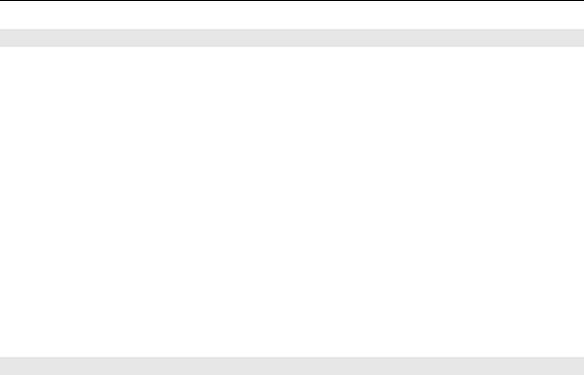
72 Развлечения
Кэш-память
Кэш-память - это область памяти, предназначенная для временного хранения
данных. Для повышения безопасности при обращении к конфиденциальной
информации с использованием паролей очищайте кэш-память после каждого
обращения (или попытки обращения). Информация и адреса услуг, к которым
выполнялось обращение, сохраняются в кэш-памяти.
Интернет-маркеры – это данные, загружаемые с узла сети в
кэш-память
телефона. Интернет-маркеры сохраняются в телефоне до тех пор, пока не
будет очищена кэш-память.
Для очистки кэш-памяти во время просмотра сетевых страниц выберите
Функции > Инструменты > Очистить кэш.
Для разрешения или запрета загрузки Интернет-маркеров выберите Меню >
Интернет > Парам. Интернет > Защита > Интернет-маркеры или в сеансе
просмотра выберите Функции > Настройки
> Защита > Интернет-
маркеры.
Защита браузера
Функции защиты требуются для доступа к определенным услугам (например,
банковское обслуживание или электронная торговля). Для установления
соединения с такими услугами необходим сертификат и, возможно, защитный
модуль, находящийся на SIM-карте. Дополнительную информацию можно
получить у поставщика услуг.
Для просмотра или изменения настроек защитного модуля или для просмотра
списка сертификатов центров сертификации или
сертификатов пользователя,
загруженных на устройство, выберите Меню > Настройки > Защита >
Парам. защ. модуля, Сертифик. авториз. или Сертификаты польз..
Важное замечание. Безусловно, сертификаты снижают риск, связанный с
удаленными подключениями и загрузкой программного обеспечения, однако
следует иметь в виду, что надлежащий уровень защиты возможен только в
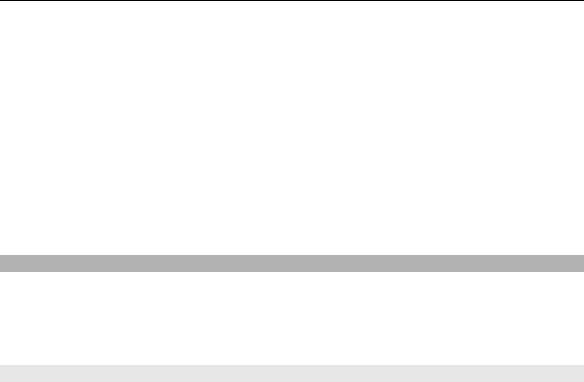
Развлечения 73
случае правильного применения сертификатов. Само по себе наличие
сертификатов не обеспечивает защиты; защита обеспечивается только тогда,
когда применяются правильные, подлинные и достоверные сертификаты.
Сертификаты имеют ограниченный срок действия. Если для действительного
сертификата на дисплей выводится сообщение "Срок действия сертификата
истек" или "Сертификат еще не вступил в силу", убедитесь в том, что в
устройстве
установлена правильная дата и время.
Перед изменением каких-либо параметров сертификатов необходимо
убедиться в том, что владелец сертификата заслуживает абсолютного
доверия, а сам сертификат действительно принадлежит указанному в
сертификате владельцу.
Игры и приложения
Устройство позволяет управлять приложениями и играми. В телефоне могут
быть уже установлены некоторые игры и приложения. Эти файлы сохраняются
в памяти телефона или на установленной карте памяти и могут быть
сгруппированы в папки.
Запуск приложения
Выберите Меню > Приложения > Игры, Карта памяти или Коллекция.
Выделите игру или приложение, затем выберите Открыть.
Для настройки звукового сопровождения, подсветки и вибровызова для игры
выберите Меню > Приложения > Функции > Настройки прилож.
Могут быть доступны также следующие функции:
Обновить версию — проверка наличия новой версии данного приложения,
которую можно загрузить из сети Интернет
(услуга сети).
Страница Интернет — получение дополнительной информации или данных
для приложения с Интернет-страницы (услуга сети), если доступно.
Доступ приложен. — ограничение доступа к сети для приложения.
Оглавление
- Содержание
- Техника безопасности
- Начало работы
- Включение
- Поддержка и обновления
- Настройте свое устройство
- Всегда на связи
- Изображения и видео
- Развлечения
- Карты
- Упорядочить
- Советы защитников окружающей среды
- Информация о продукте и сведения о безопасности
- Информация об авторских правах и другие уведомления
- Алфавитный указатель






